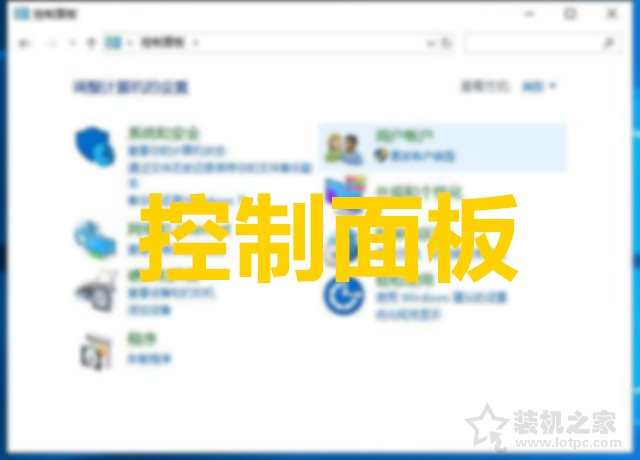win7防火墙怎么关,Win7防火墙怎么关闭?
Win7防火墙是Windows 7系统自带的一款防火墙软件,它可以保护我们的计算机不受来自网络的攻击和威胁。但有时候,我们需要关闭防火墙,比如在安装某些软件时,防火墙可能会阻止程序的正常运行。那么,Win7防火墙怎么关闭呢?下面我们来一步步详细介绍。

方法一:通过控制面板关闭Win7防火墙
步骤1:打开“控制面板”,点击“系统和安全”。
步骤2:在“系统和安全”中,选择“Windows防火墙”。
步骤3:在“Windows防火墙”页面中,点击左侧的“关闭Windows防火墙”。
步骤4:在弹出的窗口中,选择“关闭防火墙”即可。
方法二:通过服务关闭Win7防火墙
步骤1:按下Win+R键,打开“运行”,输入“services.msc”,回车进入服务管理器。
步骤2:在服务管理器中,找到“Windows防火墙”,右键选择“停止”。
步骤3:如果要彻底关闭防火墙,可以在“Windows防火墙”属性中,将“启动类型”改为“禁用”。
方法三:通过命令行关闭Win7防火墙
步骤1:按下Win+R键,打开“运行”,输入“cmd”,回车进入命令行窗口。
步骤2:在命令行窗口中,输入“netsh firewall set opmode disable”,回车即可关闭防火墙。
注意事项
在关闭Win7防火墙之前,需要确保计算机已安装了其他可靠的安全软件,以保护计算机不受来自网络的攻击和威胁。
总结
Win7防火墙是Windows 7系统自带的一款防火墙软件,它可以保护计算机的安全。但有时候,我们需要关闭防火墙,比如在安装某些软件时。以上就是3种关闭Win7防火墙的方法,大家可以根据自己的需要选择适合自己的方法。
我告诉你msdn版权声明:以上内容作者已申请原创保护,未经允许不得转载,侵权必究!授权事宜、对本内容有异议或投诉,敬请联系网站管理员,我们将尽快回复您,谢谢合作!